¿Cómo conectar Geeni a Wi-Fi? (Guía paso a paso)
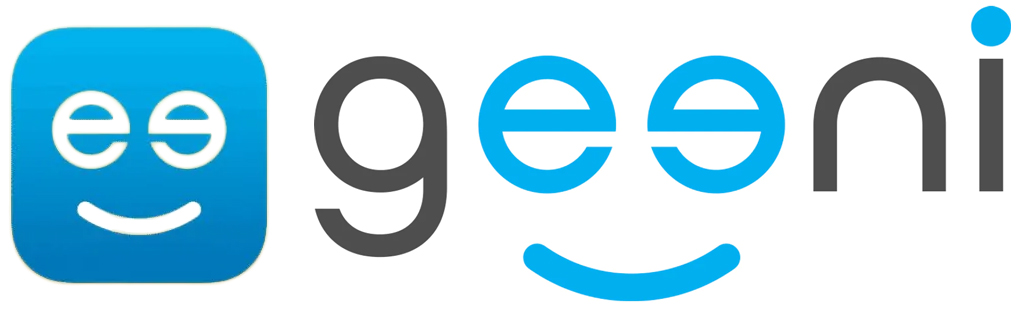
Tabla de contenido
Geeni es un fabricante de dispositivos domésticos inteligentes que te permite controlar desde cualquier lugar los dispositivos de tu hogar habilitados para la esposa.
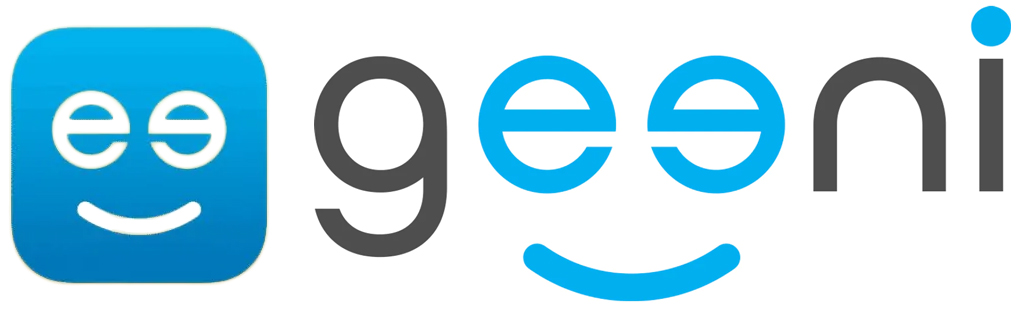
Geeni entiende que iniciarse en la tecnología doméstica inteligente puede ser una tarea desalentadora. Para solucionarlo, Geeni lo simplifica utilizando una aplicación fácil de usar de alta calificación y asistencia 24 horas al día, 7 días a la semana.
Ver también: Cómo conectar la PS4 a la Wi-Fi de un hotel (Guía paso a paso)Gracias a la comodidad que ofrecen la aplicación y los aparatos Geeni, es fácil entender por qué tanta gente adora Geeni.
Geeni requiere una conexión Wi-Fi para funcionar. La aplicación Geeni a menudo no funciona como es debido sin una conexión a Internet constante y potente. Pero, ¿cómo se conecta Geeni a Wi-Fi?
En este artículo, veremos cómo conectar Geeni a Wi-Fi y los diferentes métodos que puedes utilizar.

Cómo conectar Geeni a una red Wi-Fi
El proceso de conexión de un dispositivo inteligente Geeni a Wi-Fi es bastante sencillo. Todo lo que necesita es la aplicación Geeni, la conexión Wi-Fi de su teléfono y el dispositivo que pretende controlar mediante la aplicación Geeni.
En el proceso que se describe a continuación, utilizaremos el enchufe Geeni Smart Wi-Fi .
Siga los siguientes pasos para conectar su dispositivo Geeni a Wi-Fi.
Conexión de su Geeni Smart Wi-Fi Outlet a Wi-Fi
- Asegúrese de que tiene acceso a su contraseña Wi-Fi .
- Asegúrate de que tu dispositivo móvil funciona con Android™ 4.1 o superior o con OS® 8 o superior.
- Asegúrese de que va a conectar su Geeni a una red Wi-Fi de 2,4 GHz (los dispositivos Geeni no son compatibles con redes Wi-Fi de 5 GHz).
- Descarga la aplicación Geeni desde Google Play Store o desde App store .
- Crear una cuenta Geenie en la aplicación Geeni
- Introduce tu dirección de correo electrónico seguida de tu número de teléfono.
- Se le enviará un código de verificación a su correo electrónico o a su teléfono.
- Introduzca el número de verificación y la contraseña que le solicite la cuenta.
- Inicie sesión en la aplicación móvil Geeni.
Cómo crear una cuenta Geeni (Registrarse en la aplicación Geeni)
- Enchufe su toma Geeni Smart Wi-Fi a la toma de corriente.
- Cuando haya enchufado la toma Geeni Smart Wi-Fi, asegúrese de que la luz indicadora parpadea rápidamente en azul. Esto significa que el dispositivo está listo para conectarse a Wi-Fi.
- Si el indicador de su dispositivo no parpadea rápidamente en azul, debe reiniciar el dispositivo.
- Reinicie su Geeni Smart Wi-Fi Outlet
- Para reajustar el enchufe, mantenga pulsado el botón durante 3 segundos. Sabrá que está funcionando cuando oiga un chasquido en el aparato y vea que el indicador luminoso empieza a parpadear rápidamente.
- Además, puedes reiniciar el dispositivo para cambiar de un modo a otro.
- Reiniciar el dispositivo para cambiar al modo fácil que implica el parpadeo rápido de la luz azul 2 veces por segundo, mantenga pulsado el botón de encendido durante 3 segundos o hasta que oiga un clic.
- Para restablecer el dispositivo para que cambie al modo AP, que implica un parpadeo lento de la luz azul, mantenga pulsado el botón de encendido del dispositivo hasta que empiece a parpadear lentamente.
- Conecte el dispositivo Geeni a Wi-Fi utilizando el modo fácil.
- En la aplicación Geeni, pulse sobre el signo más situado en la parte superior derecha de la aplicación.
- A continuación, selecciona "Smart power".
- Asegúrese de que la luz azul de su dispositivo parpadea rápidamente para indicar que el dispositivo está listo para conectarse a Wi-Fi utilizando el modo fácil.
- Si la luz azul parpadea rápidamente, haga clic en "Siguiente paso" en la aplicación Geeni para continuar.
- En el siguiente paso, introduce la información de tu red Wi-Fi y haz clic en "Confirmar".
- Si has introducido correctamente la información Wi-Fi, tu aplicación Geeni intentará conectarse a tu dispositivo mediante Wi-Fi.
- Si la aplicación Geeni no consigue conectarse a tu dispositivo utilizando el modo fácil, prueba a conectar los dos utilizando el modo AP.
- Conecta tu dispositivo Geeni a Wi-Fi usando el Modo AP
- Asegúrese de que la luz azul del dispositivo parpadea lentamente; si no es así, siga los pasos descritos anteriormente y restablezca el dispositivo al modo AP.
- En la aplicación Geeni, haz clic en el signo más de la esquina superior derecha> Energía inteligente > Modo AP > Siguiente .
- En el siguiente paso, introduce tu información Wi-Fi y haz clic en "Confirmar".
- A continuación, aparecerá en pantalla una lista de dispositivos hotspot.
- Seleccione el dispositivo al que desea conectarse, y su aplicación empezará a conectarse al dispositivo inmediatamente.
Vea el vídeo adjunto a continuación sobre cómo conectar Geeni a Wi-Fi.
Configuración del Enchufe Wi-Fi Inteligente Geeni
Solución de problemas de conexión Wi-Fi del Enchufe Inteligente Geeni
Compruebe las especificaciones técnicas de su dispositivo Geeni
El dispositivo Geeni puede funcionar mal si no se cumplen todas las especificaciones técnicas necesarias especificadas en el manual de usuario. Para que el dispositivo Geeni funcione de forma óptima, asegúrese de que se cumplen las siguientes especificaciones.
- Potencia máx.: 1250 W
- Wi-Fi: IEEE 802.11N, 2,4 GHz
- Tensión de entrada: 125 V
- Frecuencia de entrada: 60 Hz
Compruebe si ha introducido correctamente la información Wi-Fi
Si la señal Wi-Fi es débil, reinicie su router Wi-Fi y repita el proceso de conexión de su dispositivo Geeni de nuevo.
Ver también: Router Netgear parpadea la luz naranja de Internet: ¿Qué hacer?Compruebe las especificaciones del sistema de su dispositivo móvil
Compruebe si su dispositivo móvil funciona con Android™ 4.1x o iOS® 8. Si no es así, puede instalar la aplicación Geeni en un dispositivo móvil que cumpla esta especificación.
Reinicia tu dispositivo Geeni
A veces, su dispositivo Geeni puede fallar al conectarse usando el modo fácil. Si el modo fácil falla, restablezca su dispositivo al modo AP e intente conectarlo a Wi-Fi de nuevo. El dispositivo debería conectarse ahora si se cumplen todos los requisitos.
Preguntas frecuentes
Pregunta: Geeni no se conecta a mi Wi-Fi, ¿qué debo hacer?
Contesta: Hay varias razones por las que su Geeni podría no estar conectándose a su Wi-Fi. En primer lugar, asegúrese de que está dentro del alcance de su router y de que su contraseña Wi-Fi es correcta. Además, asegúrese de que está intentando conectarse a una red de 2,4 GHz, ya que Geeni no es compatible con redes de 5 GHz. Por último, si sigue teniendo problemas con su dispositivo Geeni, póngase en contacto con laEquipo de atención al cliente de Geeni para obtener ayuda.
Pregunta: ¿Cómo puedo volver a conectar mi Geeni?
Contesta: Si tu Geeni no aparece en la aplicación o no responde a los comandos, es posible que esté desconectado. Para que tu Geeni vuelva a estar conectado, sólo tienes que reiniciar el dispositivo manteniendo pulsado el botón durante 3 segundos. Sabrás que está funcionando cuando oigas un clic y veas que el indicador luminoso empieza a parpadear rápidamente. A continuación, intenta volver a conectarlo.
Pregunta: ¿Geeni cobra una cuota mensual?
Contesta: No, no hay cargos mensuales asociados al uso de Geeni. Después de comprar el producto, la descarga de la aplicación Geeni y su uso son gratuitos.
Pregunta: ¿Por qué mi dispositivo Geeni está desconectado?
Contesta: Si la aplicación Geeni indica que su dispositivo está desconectado, compruebe si dispone de conexión Wi-Fi. Si es así, compruebe si el router está dentro del alcance del dispositivo Geeni. Además, es posible que desee actualizar su dispositivo Geeni. Para ello, seleccione la sección de configuración de su dispositivo en la aplicación Geeni.
Pregunta: ¿Las cámaras Geeni graban todo el tiempo?
Contesta: Mientras haya una tarjeta SD dentro de la cámara Geeni, ésta seguirá grabando y reproduciendo los vídeos en el teléfono hasta que la tarjeta SD esté llena. Las cámaras Geeni admiten tarjetas SD de hasta 128 GB.
Reflexiones finales
Como puedes ver en los pasos anteriores, el proceso de conectar Geeni a Wi-Fi es bastante fácil. Esperamos que los pasos estipulados en este artículo te hayan ayudado a conectar tu dispositivo Geeni a Wi-Fi.
Si sigue teniendo dificultades, puede ponerse en contacto con el equipo de atención al cliente de Geeni .

